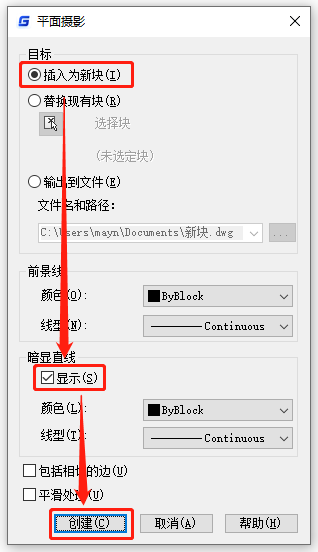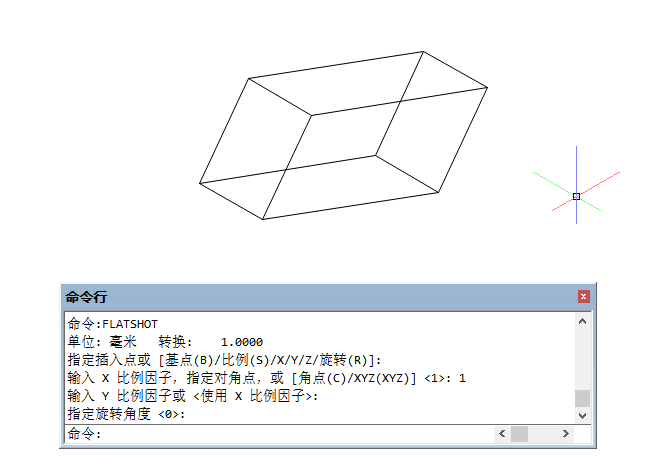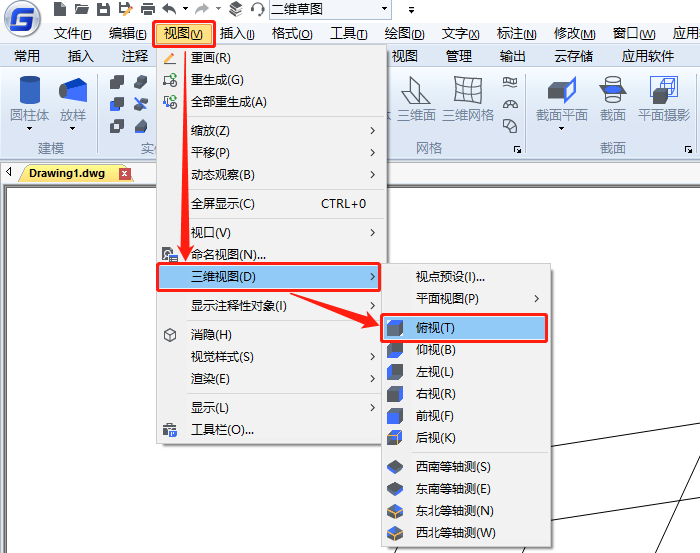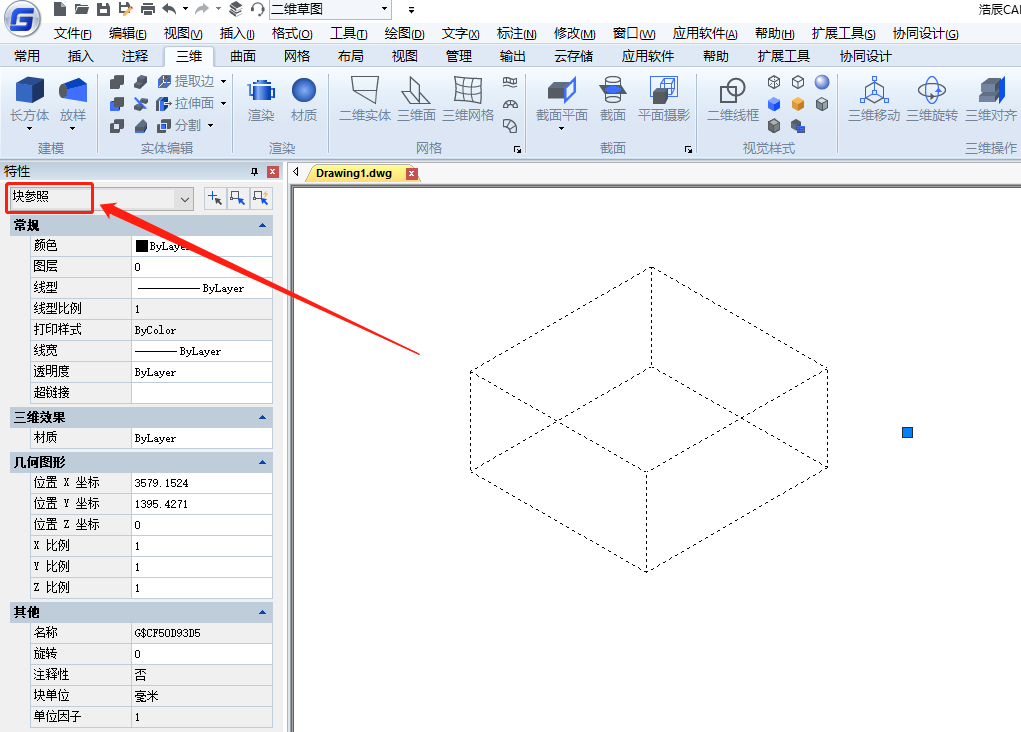CAD三维视图怎么变成二维?CAD三维转二维平面图技巧 |
您所在的位置:网站首页 › cad中三维怎么转换回二维 › CAD三维视图怎么变成二维?CAD三维转二维平面图技巧 |
CAD三维视图怎么变成二维?CAD三维转二维平面图技巧
|
CAD三维视图怎么变成二维?CAD三维转二维平面图技巧
2022-11-29 7755 CAD三维 浩辰CAD虽然是一款二维设计软件,但也配置了一些基础的三维操作,例如三维镜像、阵列、旋转等。那么,你知道CAD三维视图怎么变成二维吗?今天小编就来给大家分享一下CAD三维转二维平面图的操作技巧吧! CAD三维转二维平面图步骤: 1、首先在浩辰CAD软件中打开需要转换的图纸文件,小编以下图中的长方体为例。 2、调用FLATSHOT命令,打开【平面摄影】对话框,选择【插入为新块】,如果需要显示隐藏的线,可以在【暗显直线】组中勾选【显示】,即可将三维图中的隐藏线显示出来,设置完成后点击【创建】。如下图所示: 3、根据命令行会提示在绘图区域指定插入点,设置X,Y的比例因子,默认为1;旋转角度,默认为0,不旋转。如下下图所示: 4、设置完成后,点击【视图】—【三维视图】—【俯视】。如下图所示: 5、当视图调整完成后,之前的长方体会变成一个图块。如下图所示: 注意:通过调用FLATSHOT命令将CAD三维转二维平面图后,其图形对象线宽为0mm,可以根据自身需求调整线宽,以便后续使用。 本节内容小编给大家分享了浩辰CAD软件中将CAD三维转二维平面图的详细操作步骤,你学会了吗?对此感兴趣的设计师小伙伴们可以关注浩辰CAD,小编会持续给大家分享更多实用的CAD教程哦! 上一篇:CAD圆角怎么画?快来看看这些CAD圆角快捷键使用技巧! 下一篇:CAD如何绘制A0/A1/A2/A3/A4图框?浩辰CAD教你定制化! |
【本文地址】
今日新闻 |
推荐新闻 |